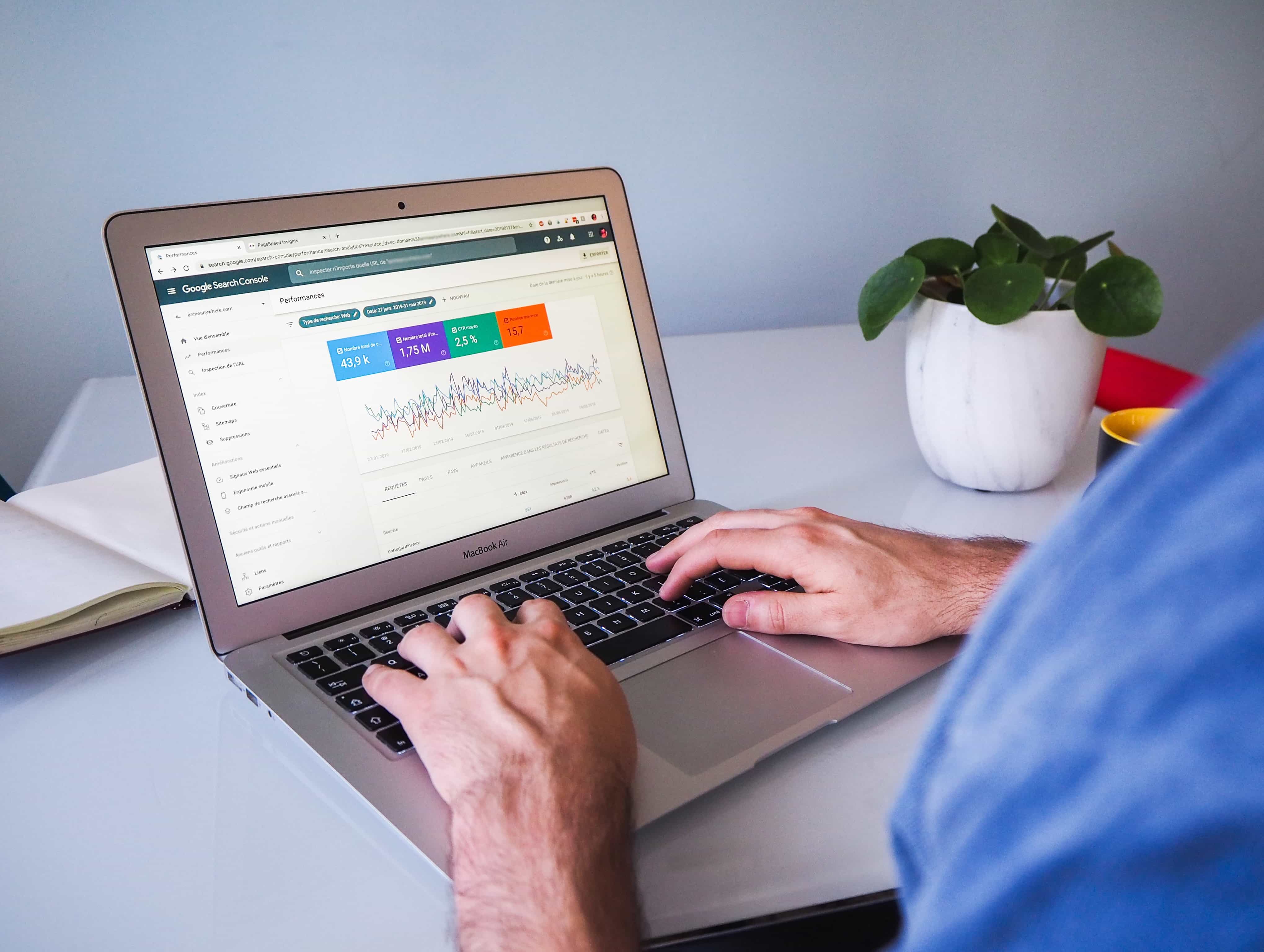Membuat Topologi Jaringan Star Pada Cisco Packet Tracer
Topologi Star adalah satu di antara yang ada dari topologi jaringan, yang dirancang untuk mengatur sekelompok komputer ke dalam jaringan sehingga mereka dapat terhubung dan terhubung satu sama lain. Untuk koneksi antar komputer. Ada dua cara untuk komputer, dimulai dengan menggunakan kabel, atau bisa juga secara nirkabel (tidak menggunakan kabel).
Pengertian Topologi Star
Topologi star adalah salah satu bentuk topologi jaringan, topologi star didesain menyerupai bintang, topologi ini memiliki node inti/perantara yang terhubung dengan node lain, dimana node perantara tersebut merupakan konsentrator, seperti switch dan hub, yang mana berfungsi sebagai pengatur penugasan komunikasi data.
Berikut ini saya akan memberikan tutorial cara pembuatan Topologi Jaringan Star Pada Cisco Packet Tracer, simak tutorial dibawah ini ya!
Cara Membuat Topologi Jaringan Star Pada Cisco Packet Tracer
1. Buka terlebih dahulu aplikasi Cisco Packet Tracer kamu. Berikut tampilan halaman kerja pada Cisco Packet Tracer.

2. Pada halaman kerja, letakkan 5 PC. Pilih end devices (ctrl+alt+v), lalu pilih PC.

3. Kemudian letakkan sebuah switches (2950-24) mengelilingi 5 PC tersebut. Lalu hubungkan tiap PC dengan kabel, gunakan kabel Copper Straight-Through.

4. Pada gambar dibawah ini kabel sudah dihubungkan, namun perangkat belum saling terhubung, karena lampu-nya masih berwarna orange. Dan apabila sudah terhubung, maka lampu akan berwarna hijau semua.


5. Jika perangkat sudah terhubung semua, maka koneksikan tiap PC dengan memberikan IP. Klik dua kali pada PC, lalu akan muncul tampilan seperti dibawah ini, kemudian pilih IP configuration.

6. Karena masih jaringan sederhana, maka isi IP Address terlebih dahulu. Pilih Static untuk memberi IP secara manual. Lalu tunggu subnet mask terisisi secara otomatis. Setelah itu langsung tutup. Lakukan ini ke masing-masing PC. Sebagai catatan untuk tiap PC harus memiliki IP Adress yang berbeda.

7. Sekarang PC sudah dapat saling berkomunikasi. Untuk mengecek apakah benar sudah dapat saling berkomunikasi, klik dua kali pada salah satu PC, lalu pilih tab dekstop, kemudian pilih command prompt.

8. Setelah itu lakukan komunikasi dengan cara menge-ping PC. Misal yang ber IP Address kan 192.168.1.100. Jika hasilnya reply, maka PC tersebut sudah terhubung dalam satu jaringan dan dapat saling berkomunikasi.

9. Hasil akhir dari Topologi Star. Untuk ke lima PC dapat melakukan ping dengan status successful.

Demikian pembahasan tentang Membuat Topologi Jaringan Star Pada Cisco Packet Tracer. Semoga pembahasan kali ini bisa membantu dan bermanfaat bagi kamu yang sedang mencari cara atau sedang mengerjakan tugas Membuat Topologi Jaringan Star Pada Cisco Packet Tracer, dan jangan lupa untuk membagikan artikel ini jika menurut kamu artikel ini bermanfaat. Terima kasih.